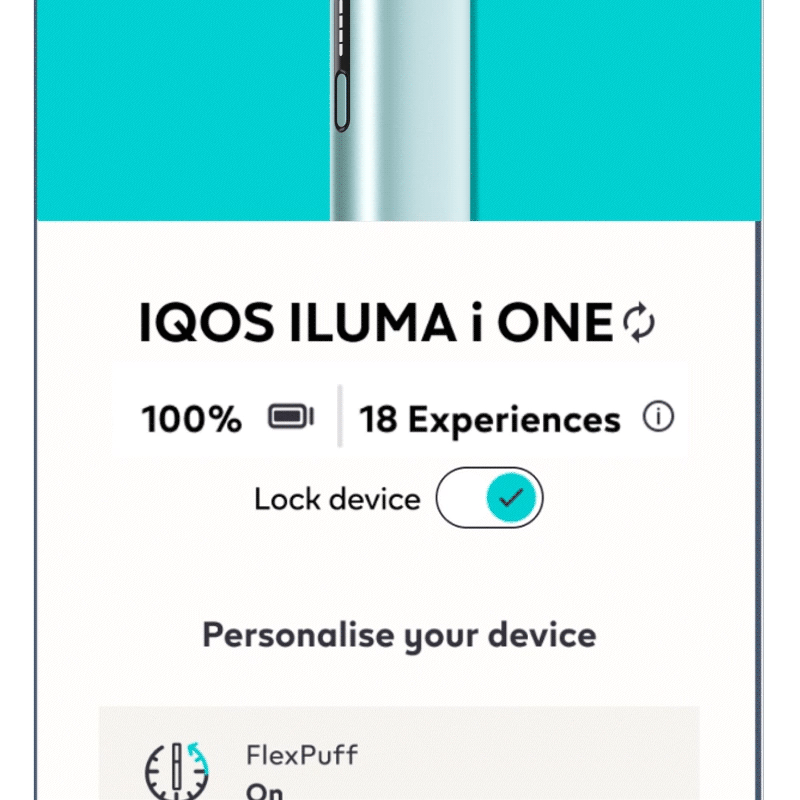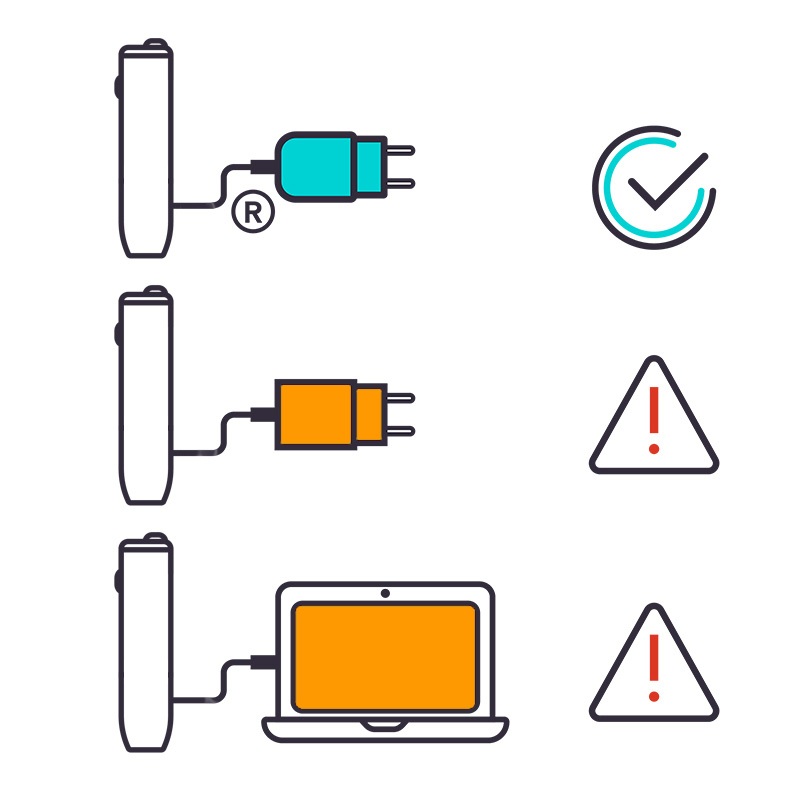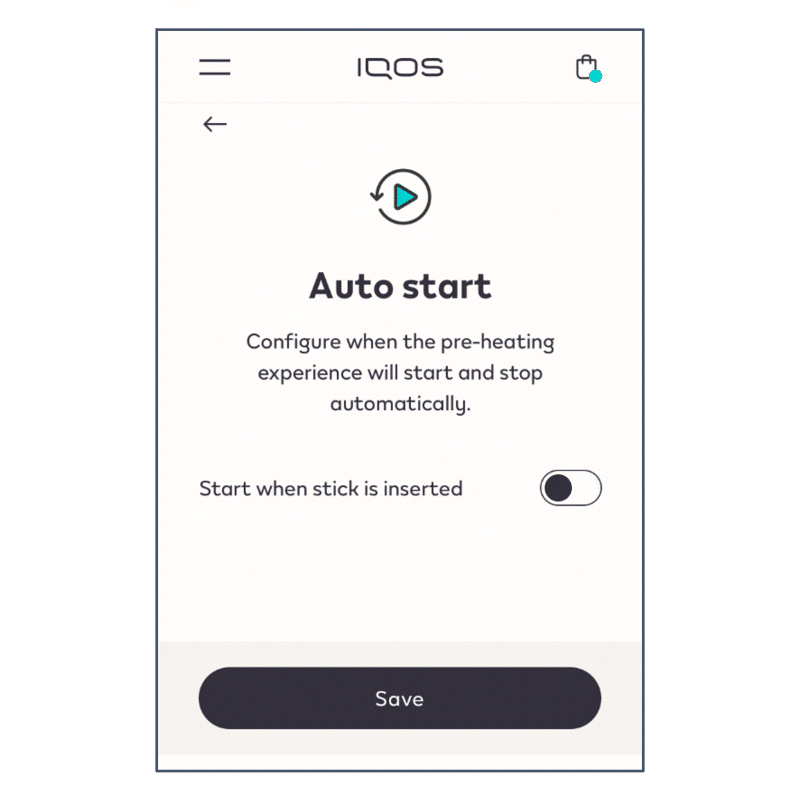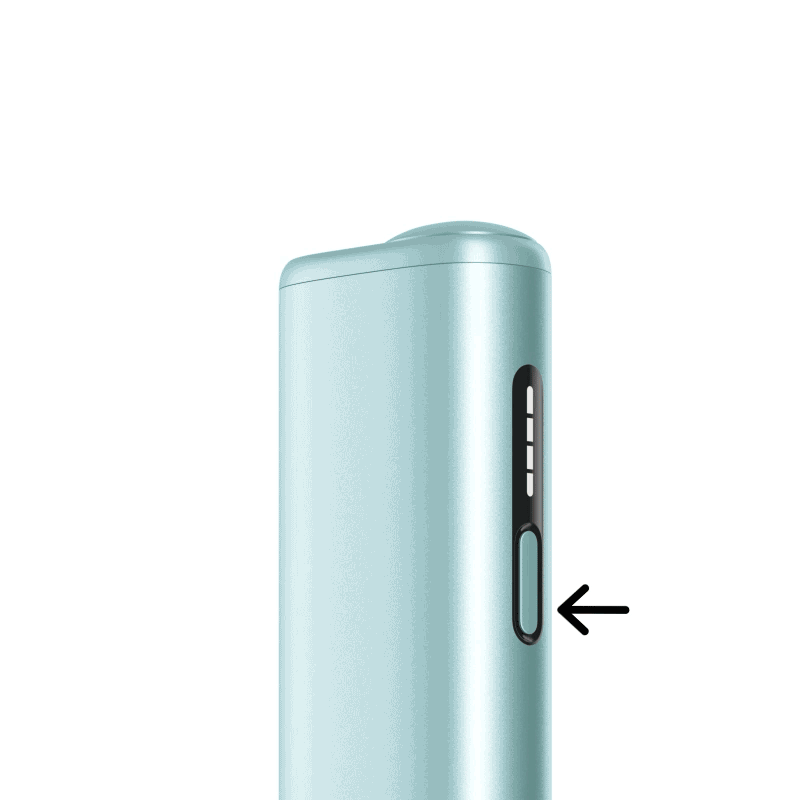Alle LEDs blinken weiß

- Dein IQOS ILUMA i ONE™ ist für den Betrieb zwischen 0°C and 40°C ausgelegt.
- Verwende IQOS ILUMA i ONE™ nicht, wenn es übermäßiger Hitze oder Feuchtigkeit ausgesetzt war oder in der Nähe von Wärmequellen platziert wurde.
- Wenn Du das Gerät niedrigen Temperaturen aussetzt, lasse es wieder die Raumtemperatur erreichen, aber setze es nicht direkt einer Wärmequelle aus.
Dein Gerät wurde möglicherweise Temperaturen außerhalb des Betriebstemperaturbereichs ausgesetzt.
Es kann einige Minuten dauern, bis Dein Gerät wieder die richtige Temperatur erreicht hat. Hinweis: